QQ浏览器作为我们日常使用频率较高的上网工具,在浏览网页时经常会遇到自动弹出的广告。那么,如何通过设置QQ浏览器来有效屏蔽这些烦人的广告呢?接下来就为大家详细介绍QQ浏览器的广告屏蔽方法。
今天,小编为大家带来了QQ浏览器网页广告如何屏蔽?网页广告屏蔽方法介绍_,希望能够帮助到大家。更多精彩的内容,小编将持续为大家更新,敬请期待!

操作方法介绍:
1.打开浏览器,然后点击软件右上角中的“三”。
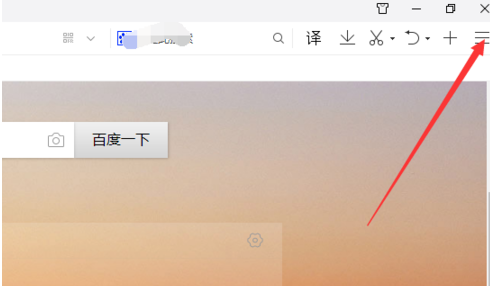
2.然后在弹出的设置界面中,点击图示位置的“设置”,进入浏览器设置界面。
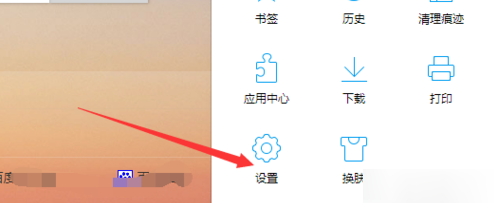
3.点击图示位置上方的“广告”,进入插件下载界面。
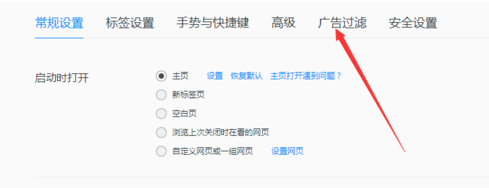
4.然后在图示位置,点击图中插件右侧的“立即安装”,之后等待几秒之后,即可安装成功,系统会自动跳出安装成功的提示。
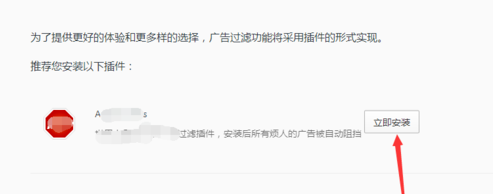
5.在该页面,可以对该插件选择启用或者禁用功能,或者点击左下角的“应用中心”,对插件进行管理。
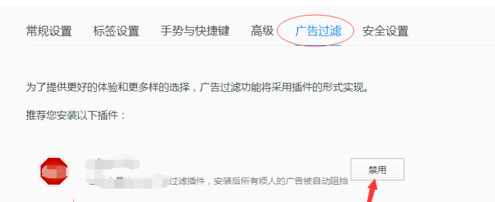
6.通过上述操作,然后点击图上的“管理我的应用”,然后在你下载的应用右侧,即可对其进行管理删除操作。
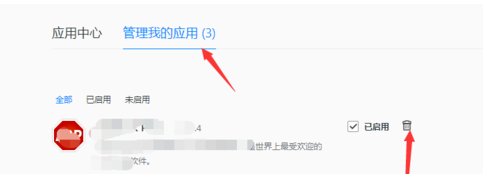
QQ浏览器相关攻略推荐:
以上就是小编为大家带来的QQ浏览器网页广告如何屏蔽?网页广告屏蔽方法介绍_全部内容,希望能够帮到大家!更多内容请关注攻略库












发表评论 取消回复